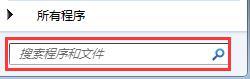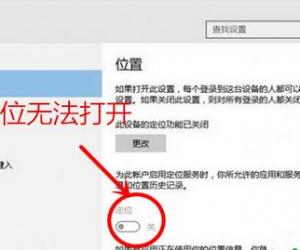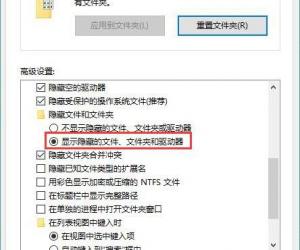win10手动选择更新后重启时间怎么弄 系统升级后重启时间怎么设置
发布时间:2016-03-11 15:59:45作者:知识屋
win10手动选择更新后重启时间怎么弄 系统升级后重启时间怎么设置。Win10系统更新一般用时还挺长的,为了不影响工作大部分人喜欢夜间更新,挂机,系统更新了后需要重启才能完成系统安装,那么为了白天开机的时候不出现系统安装那不必要的费时等待,我们可以选择设定重启时间。下面就给大家分享下吧。

系统升级后重启时间怎么设置:
1、打开Win10设置,点击选择“Update & Security(更新和安全)”。

2、在更新和安全窗口,点击“检查更新”并让系统自动安装更新,不要退出Windows更新窗口。

3、系统更新完成后,就会出现“选择重新启动时间”,然后我们就可以设置系统重启时间了!
以上就是win10手动选择更新后重启时间怎么弄 系统升级后重启时间怎么设置的相关教程, 希望各位都能顺利解决问题。
(免责声明:文章内容如涉及作品内容、版权和其它问题,请及时与我们联系,我们将在第一时间删除内容,文章内容仅供参考)
知识阅读
软件推荐
更多 >-
1
 一寸照片的尺寸是多少像素?一寸照片规格排版教程
一寸照片的尺寸是多少像素?一寸照片规格排版教程2016-05-30
-
2
新浪秒拍视频怎么下载?秒拍视频下载的方法教程
-
3
监控怎么安装?网络监控摄像头安装图文教程
-
4
电脑待机时间怎么设置 电脑没多久就进入待机状态
-
5
农行网银K宝密码忘了怎么办?农行网银K宝密码忘了的解决方法
-
6
手机淘宝怎么修改评价 手机淘宝修改评价方法
-
7
支付宝钱包、微信和手机QQ红包怎么用?为手机充话费、淘宝购物、买电影票
-
8
不认识的字怎么查,教你怎样查不认识的字
-
9
如何用QQ音乐下载歌到内存卡里面
-
10
2015年度哪款浏览器好用? 2015年上半年浏览器评测排行榜!